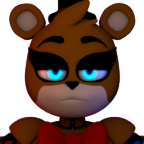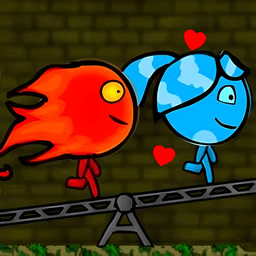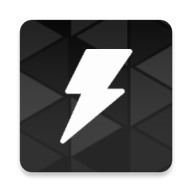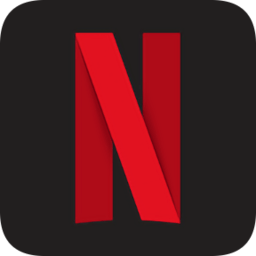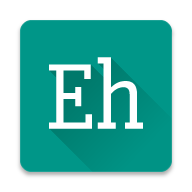Excel中如何轻松添加超级链接?
作者:佚名 来源:未知 时间:2025-05-23
Excel怎么加超级链接
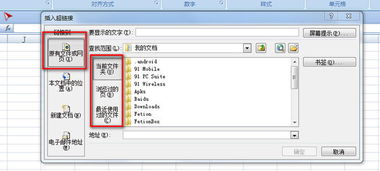
在Excel中,超级链接是非常实用的功能,它可以让你的工作表变得更加交互和动态。通过添加超级链接,你可以快速跳转到其他单元格、工作表、工作簿,甚至是网页和电子邮件。下面是详细的步骤和技巧,教你如何在Excel中添加超级链接。
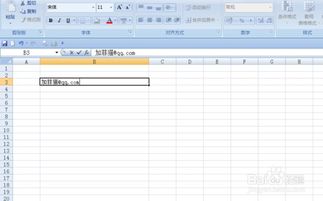
一、添加内部链接
1. 链接到单元格
1. 选择要添加链接的单元格:首先,选中你希望添加超级链接的单元格。
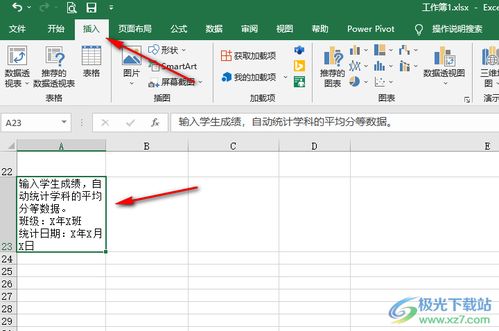
2. 插入链接:点击工具栏上的“插入”选项卡,然后选择“链接”(或者使用快捷键Ctrl+K)。
3. 选择“本文档中的位置”:在弹出的对话框中,左侧选择“本文档中的位置”。
4. 选择要跳转的单元格:在右侧的“单元格引用”中,选择你希望跳转到的目标单元格。
5. 点击确定:点击“确定”按钮,超级链接就添加成功了。
2. 链接到其他工作表
1. 选择要添加链接的单元格:选中你希望添加超级链接的单元格。
2. 插入链接:点击工具栏上的“插入”选项卡,然后选择“链接”(或者使用快捷键Ctrl+K)。
3. 选择“本文档中的位置”:在弹出的对话框中,左侧选择“本文档中的位置”。
4. 选择要跳转的工作表:在右侧的“或选择一个命名区域”中,选择你希望跳转到的目标工作表。如果你希望跳转到特定的单元格,可以输入单元格引用。
5. 点击确定:点击“确定”按钮,超级链接就添加成功了。
二、添加外部链接
1. 链接到网页
1. 选择要添加链接的单元格:选中你希望添加超级链接的单元格。
2. 插入链接:点击工具栏上的“插入”选项卡,然后选择“链接”(或者使用快捷键Ctrl+K)。
3. 选择“现有文件或网页”:在弹出的对话框中,左侧选择“现有文件或网页”。
4. 输入网址:在地址栏中输入你想要链接的网页地址。
5. 设置显示文本:在“要显示的文字”框中,你可以输入你想要显示的文本(如果不输入,默认显示选中的单元格内容)。
6. 点击确定:点击“确定”按钮,超级链接就添加成功了。
2. 链接到电子邮件
1. 选择要添加链接的单元格:选中你希望添加超级链接的单元格。
2. 插入链接:点击工具栏上的“插入”选项卡,然后选择“链接”(或者使用快捷键Ctrl+K)。
3. 选择“电子邮件地址”:在弹出的对话框中,左侧选择“电子邮件地址”。
4. 输入电子邮件信息:在“电子邮件地址”框中输入收件人的电子邮件地址,在“主题”和“正文”框中输入相应的内容。
5. 设置显示文本:在“要显示的文字”框中,你可以输入你想要显示的文本(如果不输入,默认显示选中的单元格内容)。
6. 点击确定:点击“确定”按钮,超级链接就添加成功了。
三、链接到其他工作簿
1. 选择要添加链接的单元格:选中你希望添加超级链接的单元格。
2. 插入链接:点击工具栏上的“插入”选项卡,然后选择“链接”(或者使用快捷键Ctrl+K)。
3. 选择“现有文件或网页”:在弹出的对话框中,左侧选择“现有文件或网页”。
4. 浏览并选择工作簿:点击右侧的“查找范围”下拉箭头,选择包含目标工作簿的文件夹,然后找到并选择你要链接的工作簿。
5. 选择要跳转的位置:如果你希望跳转到特定的工作表或单元格,可以点击“书签”按钮,然后在弹出的对话框中选择目标位置。
6. 点击确定:点击“确定”按钮,超级链接就添加成功了。
四、编辑和删除超级链接
1. 编辑超级链接
1. 选择包含链接的单元格:首先,选中包含你想要编辑的超级链接的单元格。
2. 右键单击并选择“链接”:右键单击选中的单元格,然后选择“链接”(或者使用快捷键Ctrl+K)。
3. 修改链接信息:在弹出的对话框中,你可以修改链接的目标位置、显示文本等信息。
4. 点击确定:修改完成后,点击“确定”按钮。
2. 删除超级链接
1. 选择包含链接的单元格:选中包含你想要删除的超级链接的单元格。
2. 右键单击并选择“移除超链接”:右键单击选中的单元格,然后在弹出的菜单中选择“移除超链接”。
3. 确认删除:在弹出的对话框中点击“是”按钮,超级链接就会被删除。
五、技巧与注意事项
1. 使用快捷键:你可以使用快捷键Ctrl+K来快速插入超级链接。
2. 避免循环引用:在添加内部链接时,要注意避免创建循环引用,这可能会导致Excel无法正确计算或显示数据。
3. 检查链接有效性:在添加外部链接(如网页或电子邮件)时,要确保链接的有效性。如果链接的目标地址发生变化或无法访问,那么超级链接将无法正常工作。
4. 使用条件格式:你可以结合条件格式来设置超级链接的外观,使其更加醒目和易于识别。
5. 注意安全性:在添加外部链接时,要谨慎选择来源可靠的文件和网页,以避免潜在的安全风险。
6. 备份工作簿:在添加大量超级链接或对工作簿进行重要修改之前,建议先备份工作簿,以防止意外丢失数据。
通过掌握以上步骤和技巧,你可以轻松地在Excel中添加和管理超级链接,从而提高工作效率和数据的交互性。无论是在工作还是学习中,这些技能都将帮助你更好地利用Excel这一强大的工具。
- 上一篇: 如何在网页上操作开通新浪微博会员?
- 下一篇: 探究Alexa排名操纵手段与鉴别方法